Forfatter:
Frank Hunt
Opprettelsesdato:
19 Mars 2021
Oppdater Dato:
13 Kan 2024
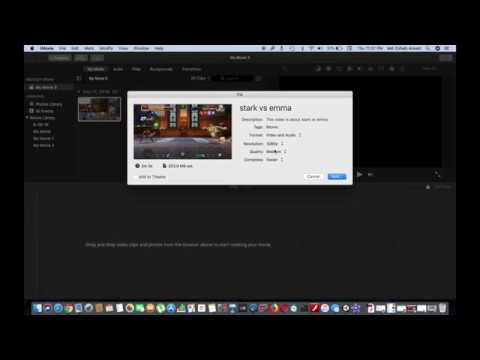
Innhold
I denne artikkelen lærer du hvordan du konverterer en MOV-fil til MP4. Dette kan gjøres gjennom et online konverteringsverktøy eller med et gratis program, Handbrake. Begge alternativene er tilgjengelige for Windows og Mac.
Steps
Metode 1 av 2: Bruke nettstedet CloudConvert
Åpne CloudConvert-side i en nettleser.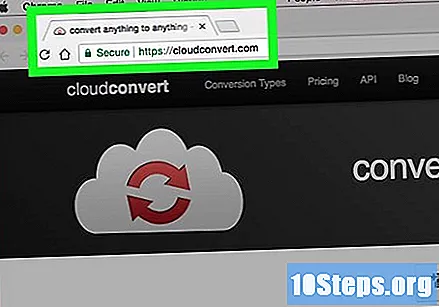
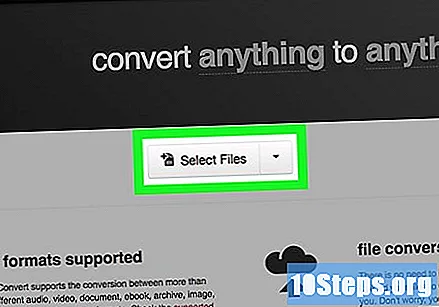
klikk inn Velg Filer (Velg Files), den grå knappen midt på skjermen.
Velg MOV-filen som skal konverteres til MP4.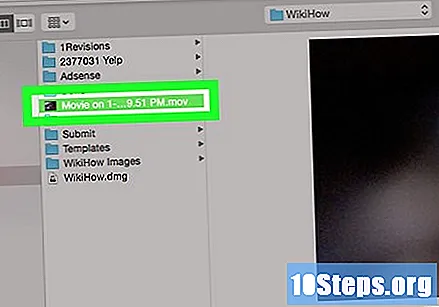
- Hvis den er i en annen mappe, ikke den som ble åpnet, navigerer du til den gjennom panelet til venstre.
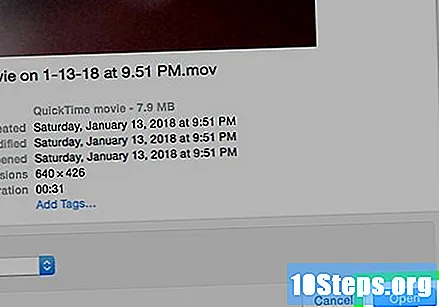
Valg Åpen (nedre høyre hjørne av vinduet).
klikk inn mov ▼, som skal være øverst på siden, til høyre for filnavnet. En rullegardinmeny vises.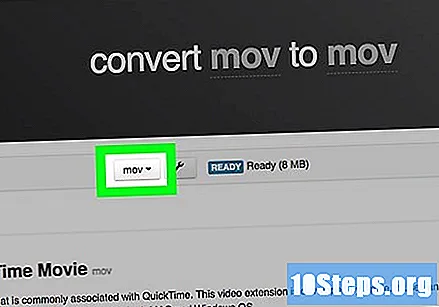
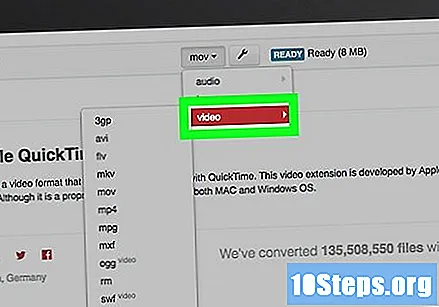
Å velge video. En annen hurtigmeny vises ved siden av.
klikk inn mp4, alternativ nesten på slutten av menyen. Du vil definere at konverteringen vil bli gjort til MP4-format.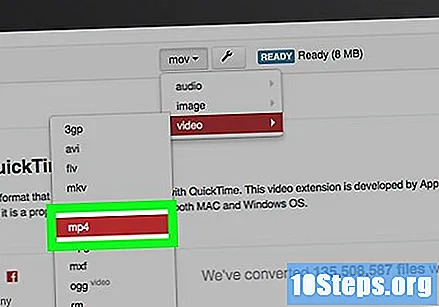
Se etter en rød knapp nederst til høyre på siden. Det skal ha uttrykket Start Conversion skrevet; Klikk på knappen.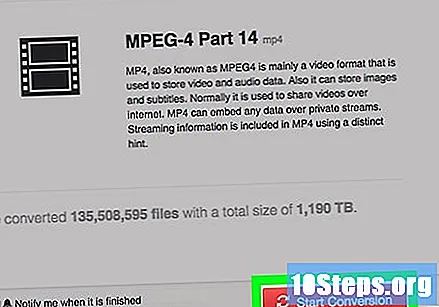
Vent til konverteringen er ferdig. Dette kan ta en stund, siden videoen først må lastes opp til CloudConvert-nettstedet før du faktisk starter konverteringen.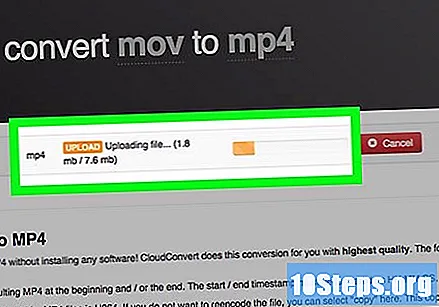
klikk inn nedlasting, den grønne knappen på høyre side av siden. Den konverterte filen blir lastet ned til datamaskinen.
- I visse nettlesere må du velge nedlastingssted og klikke "Lagre".
Metode 2 av 2: Bruke håndbremseprogrammet
Last ned og installer Handbrake. Gå inn på programsiden i nettleseren din, klikk på den røde “Last ned håndbrekk” -knappen og følg trinnene nedenfor:
- Windows: dobbeltklikk på Handbrake-installasjonsfilen, velg "Ja", "Neste", "Jeg er enig" og "Installer".
- Mac: dobbeltklikk på Handbrake DMG-filen og sjekk nedlastingen om nødvendig. Klikk deretter og dra programikonet til mappen Programmer.
Åpne håndbremsen. Ikonet hans er en ananas ved siden av et glass drikke.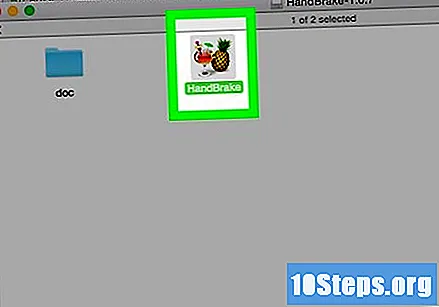
klikk inn filet (File), et mappeikon på venstre side av håndbremsen.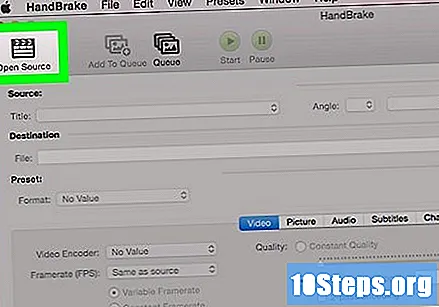
- På Mac vil du bli bedt om å åpne en ny videofil når du kjører programmet for første gang. Ellers klikker du på "Open Source" øverst i venstre hjørne.
Velg MOV-fil. Klikk på venstre side av mappen der MOV-en befinner seg, og deretter på selve filen for å velge den.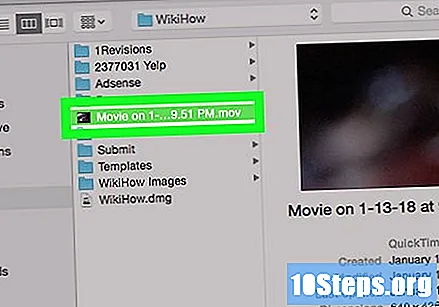
- I Windows Utforsker kan det hende du må navigere opp eller ned på venstre panel til du finner riktig mappe.
klikk inn Åpen, i nedre høyre hjørne av håndbremsevinduet.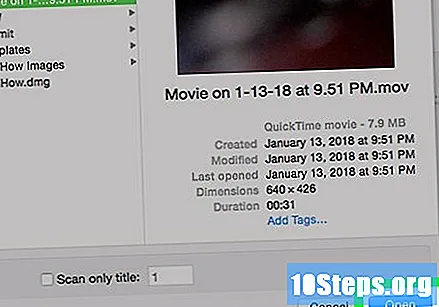
Velg et sted for å lagre den konverterte videoen. I delen "Destinasjon" klikker du på "Bla gjennom" på høyre side og deretter på mappen der MP4 skal lagres. ikke glem å gi den et navn. Klikk "Lagre".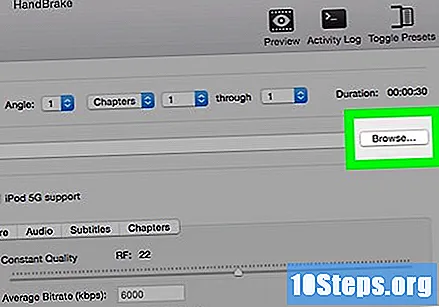
Klikk på rullegardinmenyen "Container", rett under "Output Settings". En annen meny vises.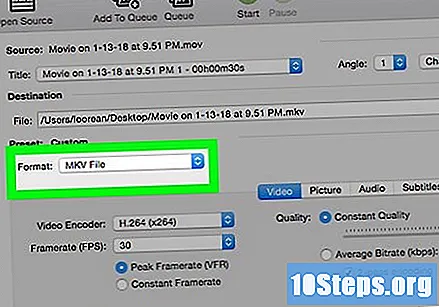
- Hopp over dette trinnet og det neste hvis det står “MP4” i den menyen.
Valg MP4, i rullegardinmenyen. Dette vil sette konverteringstypen til MP4.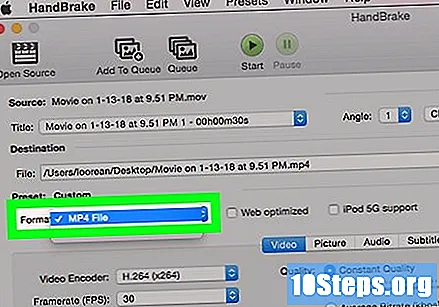
klikk inn Start koding (Start konvertering), det grønne og svarte ikonet øverst i håndbremsevinduet. MOV-en blir konvertert til MP4 og lagret på det stedet du definerte.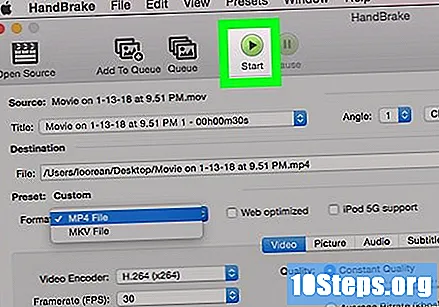
- Klikk på "Start" på Mac-en.
advarsler
- Det kan være tap av kvalitet når du konverterer MOV-format til MP4.


